
作業用RGBに変換する
オススメの操作方法です。表示カラーは変わりませんが、カラー値が変わります。カラー値を変えたくない場合は、作業用スペースに sRGB を選んでください。その場合、Photoshop での色の再現力は低下します。
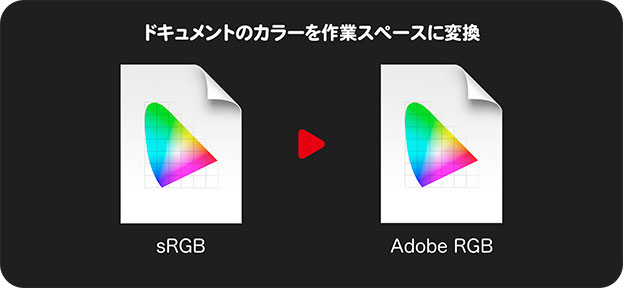
【操作方法】
sRGB のプロファイルが埋め込まれた画像を開きます。
アラート [ 埋め込まれたプロファイルの不一致 ] で、[ 処理方法を指定してください。] セクションの [ ドキュメントのカラーを作業スペースに変換 ] を選択します。
[ OK ] をクリックします。
![[ ドキュメントのカラーを作業スペースに変換 ] を選択](https://psgips.net/wp-content/uploads/2023/06/uf005_03_01_02.jpg)
[ ドキュメントのカラーを作業スペースに変換 ] を選択
作業用 RGB に変換された画像を確認してください。表示カラーはほとんど変わっていません。
カラー値が変わる


sRGB の元画像
Adobe RGB に変換
カラー値が変わる!
カラープロファイルが埋め込まれたドキュメントは、そのプロファイルのカラースペースが使用されているため、別のプロファイルに変換するとカラー値が置き換えられます。
sRGB→作業用スペースに変換=推奨
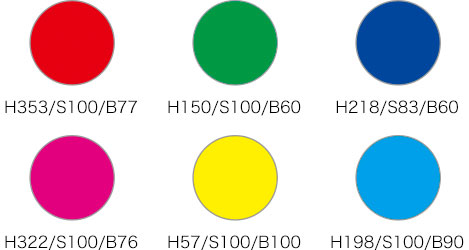
しかし、変換後のカラーを合わせる機能があるので、表示カラーはほとんど変わりません。[ プリプレス用 – 日本2 ] では、[ マッチング方法 ] に [ 知覚的 ] が設定されています。
![[カラー設定]で変換オプションを確認](https://psgips.net/wp-content/uploads/2023/06/uf005_03_01_04d.jpg)
[ カラー設定 ] で変換オプションを確認
作業用スペースとは?
作業用スペースとは、[ カラー設定 ] で選択している作業用のプロファイルです。RGB カラーモードのドキュメントには、Web 用に [ sRGB IEC61966-2.1 ] を、印刷用に [ Adobe RGB (1998) ] を用いることが一般的です。Photoshop でドキュメントを開くと、作業用スペースで表示されます。
![[カラー設定]で作業用スペースを確認](https://psgips.net/wp-content/uploads/2023/06/uf005_03_01_04b.jpg)
[ カラー設定 ] で作業用スペースを確認
Adobe RGB は、sRGB よりも広いカラーの再現領域を持っています。そのため、商業印刷などの専門的な分野で、標準的に使われています。
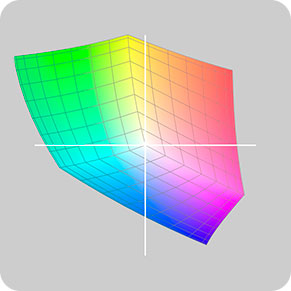
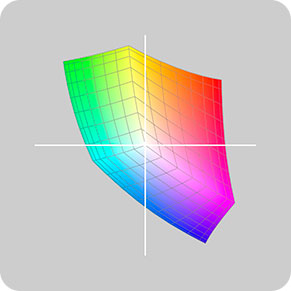
Adobe RGB の色空間
sRGB の色空間
また、Web 用においても、Adobe RGB 対応のブラウザもポピュラーです。そのため、何が何でも、sRGB にこだわる必要もなくなってきています。

フリーのグラフィックデザイナーです。カタログ、ポスター、パッケージなど様々な分野に携わってきました。

